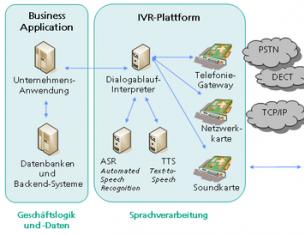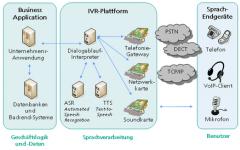След хардуерно нулиране или случайно изтрити контакти от вашия Samsung, Asus или друг телефон с Android? Ако обаче го изтрият нарочно, те не търсят как да го възстановят.
Тук е по-уместно колко са важни за вас отдалечените контакти, въпреки че винаги ще има поне един телефонен номер, който е от изключителна важност.
Android OS 6, 7, 8 (старите също) системата е гъвкава - едно от многото предимства е възможността за възстановяване на изтрити контакти. Да – това определено е добра новина за вас.
Ако случайно сте изтрили контакти от вашия смартфон с Android, не е нужно да се притеснявате за това. По-долу ще намерите инструкции, които показват как лесно да възстановите телефонни номера, които са важни за вас.
Загубата на номера е особено критична при използване на стари телефони - те не могат да бъдат възстановени там.
Подготвих за вас четири ефективни начина за възстановяване на изтрити контакти. Ако сте готови, нека започваме.
Как да възстановите изтрити контакти на телефон с Android без root - чрез Google

Възстановяването на контакти от резервно копие на Google е един от най-лесните и бързи начини.
Хората, които използват android, обикновено имат акаунт в Google Gmail. Благодарение на това можете да използвате различни данни.
Някои от тях се наричат „Контакти“. Това ви позволява да синхронизирате вашето устройство с вашия акаунт в Google. Това оформление ви дава възможност бързо да възстановите изтритите контакти.
За да възстановите номерата на обаждащите се от Google, уверете се, че преди това са били синхронизирани с вашия акаунт.
Ако това условие не е изпълнено, възстановяването на контактите може да стане по-трудно, но не критично.
Ако вашият смартфон е синхронизиран, следвайте тези стъпки, за да възстановите изтритите контакти.
- Стъпка 1: Отидете в Google Контакти или отворете приложението Chrome, щракнете върху малката икона на менюто и изберете Контакти.
- Стъпка 2: След това щракнете върху иконата вляво, разширявайки опциите.
- Стъпка 3: В левия прозорец щракнете върху Разширени и след това изберете Отхвърляне на промените.
- Стъпка 4: На екрана ще се появи прозорец с опция за възстановяване на контакти. Изберете периода от време, през който важните номера са били изтрити.
- ЗАБЕЛЕЖКА. Ако сте изтрили контактите си преди повече от 30 дни, няма да можете да ги възстановите.
- Стъпка 5: Ако случайно сте изтрили контактите си днес, изберете „Вчера“ и щракнете върху „Потвърди“.
- Стъпка 6: След няколко секунди вашият списък ще бъде променен до това, което беше вчера.
Благодарение на мощта на Google можете да направите това безплатно. Само не забравяйте, че това ще работи само ако телефонът ни е синхронизиран с вашия акаунт.
Как да възстановите контакти от SIM карта в паметта на телефона

Когато съхранявате абонатни номера на вашия смартфон, имате две възможности за поставянето им. Едната е паметта на телефона, а другата е SIM картата.
Можете лесно да експортирате номера от SIM картата в паметта на телефона, като следвате тези стъпки:
- Стъпка 1: Отворете приложението Контакти на вашия смартфон
- Стъпка 2: След това изберете „Меню“ или „Разширени“ и щракнете върху „Настройки“
- Стъпка 3: На страницата с настройки за контакт изберете Импортиране/Експортиране на контакти.
- Стъпка 4: Щракнете върху опцията „Експортиране в паметта на устройството“.
- Стъпка 5: Потвърдете процеса на експортиране, като щракнете върху „OK“. По този начин контактите ще бъдат прехвърлени от SIM картата в паметта на телефона.
Този метод ви позволява да архивирате всичките си контакти от вашата SIM карта в паметта на телефона.
Ако случайно сте ги изтрили от вашата SIM карта, можете да ги импортирате от паметта на телефона си без никакви проблеми.
Как да възстановите изтрити контакти – софтуер за възстановяване на данни за Android

Тази програма ви позволява да възстановявате изгубени номера директно от телефона си, включително снимки и видеоклипове. Характеристики на Android Data Recovery:
- Поддържайте възстановени контакти с пълна информация като вашето име, телефонен номер, имейл, адрес, фирма и други елементи
- Преглед и селективно възстановяване на изтрити контакти.
- Възстановяване на номера от “счупената” вътрешна памет на вашия телефон.
- Поддържа възстановяване на снимки, видеоклипове, съобщения, история на обажданията, аудио, WhatsApp, документи поради твърдо нулиране или системни сривове и т.н.
- Съвместим с повече от 6000 Android телефона като Samsung, HTC, LG, Huawei, Sony, Windows Phone и др.
- Коригиране на проблеми с черен екран, вирусни атаки, заключен екран, замразяване и други.
За да направите това, изтеглете безплатната пробна версия на Android Data Recovery точно тук (по-долу) и следвайте простите стъпки.
Първата стъпка е да свържете телефона към компютъра чрез кабел, но не забравяйте да активирате USB отстраняване на грешки.
Стартирайте програмата Android Data Recovery на вашия компютър или лаптоп. Ако не сте активирали USB отстраняване на грешки на вашето устройство, следвайте стъпките по-долу.
- За Android 2.3 или по-нова версия: Изберете Настройки<Нажмите на кнопку «Приложения» <Нажмите на «Расширение» <Проверьте «отладку USB»
- За Android 3.0 до 4.1: Изберете Настройки<Нажмите «Параметры разработчика» <Отметьте «Отладка USB»
- За Android 4.2 или по-нова версия: Изберете Настройки<Нажмите «О телефоне» <Нажмите Номер сборки» несколько раз, пока не получите заметку: «Вы в режиме разработчика» <Назад в «Настройки» <Нажмите «Параметры разработчика» <«USB-отладка»
След това свържете вашето устройство към вашия компютър и продължете към следващата стъпка. Стъпка втора – анализирайте и сканирайте телефона си за изгубени контакти.
Преди сканиране изберете типове файлове с контакти и след това оставете програмата да ги анализира, като щракнете върху бутона Напред.
Анализът ще ви отнеме няколко секунди. След това на телефона ви ще се появи прозорец, щракнете върху бутона „Разрешаване“.
След сканиране можете да спрете и да видите всички числа. Изберете данните, които искате да възстановите, и щракнете върху „Възстановяване“, за да ги запишете на вашия компютър.
Забележка. Абонатните номера в резултатите от сканирането се показват в различни цветове. Всъщност номерата в оранжево са тези, които са изтрити наскоро, а черните са тези, които са на телефона.
Разработчик:
www.tenorshare.com
ОПЕРАЦИОННА СИСТЕМА:
Windows
Интерфейс:
Руски
Как да възстановите изтрити контакти от Android, ако имате root

Трудно е да се намери добра програма за възстановяване на данни, защото, за съжаление, повечето от тях са платени.
За щастие, тези програми имат обща функция - възстановяването на данни на вашия телефон е платена функция, но можете да ги видите безплатно в програмата на вашия компютър.
Ако искате да възстановите телефонен номер или важно съобщение, за нас няма да има значение дали го виждате на екрана на телефона си или на компютъра си.
ЗАБЕЛЕЖКА: Ако секторите от паметта на телефона, отговорни за съхраняването на данни, са презаписани с нови данни, възстановените данни може да са под формата на нечетливи знаци или напълно нечетими. Всичко зависи от това колко време е минало от изтриването на данните.
Можете да използвате приложението EaseUS MobiSaver, за да възстановите телефонни или SMS контакти (изтеглете по-долу).
Това е безплатен инструмент, който може да показва изтритите номера и съобщения директно в прозореца на програмата.
След стартиране на програмата ще се появи прозорец с молба да свържете устройството през USB порт. Преди да направите това, важно е да активирате опцията за USB отстраняване на грешки на вашия телефон.
За да направите това, отидете на Настройки > Опции за програмиране и след това изберете USB отстраняване на грешки.
След като активирате USB отстраняване на грешки, свържете телефона си с USB кабел към компютъра. В прозореца на EaseUS MobiSaver щракнете върху бутона Старт.
Сега приложението ще се свърже с нашия телефон - трябва да приемете тази връзка с бутона OK на екрана на телефона.
Веднъж свързан с вашия телефон, MobiSaver ще търси изтрити номера и съобщения. В страничната лента вляво можем да превключваме между изгледа на абонатния номер и съобщението.
Изтритите данни са маркирани в оранжево. Като изберете контакт или SMS, можете да прочетете съдържанието му или да видите изтрит телефонен номер и други данни.
Кой е най-добрият начин за възстановяване на контакти в телефон с Android?
Анализирайки методите, представени в статията, е лесно да се забележи, че първият метод, използващ акаунт в Gmail, има ограничено приложение и изисква първо синхронизиране на съдържанието на устройството с акаунта.
От друга страна, Android Data Recovery работи чудесно във всички аспекти, свързани със загуба на данни във всяка версия на телефона с Android.
Само за в бъдеще, предотвратете загубата на лични данни. Най-добрият начин е периодично да архивирате, тъй като смартфоните понякога се сриват или се повреждат.
Не забравяйте това, за да сте в безопасност, особено с най-важните си данни. Късмет.
Разработчик:
www.easeus.com
ОПЕРАЦИОННА СИСТЕМА:
Windows
Интерфейс:
Руски
Социалните мрежи са място, където измамниците търсят вашите лични данни или начин да получавате пари чрез насилствено блокиране на съдържание. VKontakte е една от най-популярните услуги в Runet и всеки потребител е преживял подобна ситуация в даден момент.
Познавайки различните начини за заобикаляне на разгърнати мрежи, вие няма да дадете възможност на нападателите да печелят от вас.
 Когато отидете на обичайния си адрес в социална мрежа, последното нещо, което искате, е да видите съобщение: „Вашата страница е временно блокирана (замразена)“. Тази ситуация далеч не е необичайна, искането за възстановяване на достъпа е популярно във всички търсачки на Runet.
Когато отидете на обичайния си адрес в социална мрежа, последното нещо, което искате, е да видите съобщение: „Вашата страница е временно блокирана (замразена)“. Тази ситуация далеч не е необичайна, искането за възстановяване на достъпа е популярно във всички търсачки на Runet.
Когато блокирането вече е настъпило, причината за ситуацията едва ли е важна за вас, но нейните предпоставки ще ви предпазят от проблеми в бъдеще.
Това често се случва, след като изтеглите непроверен софтуер от интернет или следвате съмнителни връзки от вашия акаунт, започва да се изпраща спам, администрацията вижда тази активност и реагира по съответния начин.
Ако възникне подобна ситуация, ще ви помогнат прости стъпки - изпратете заявка на телефонния номер, свързан към страницата, за да получите специален код. Като го въведете в задължителното поле, вие продължавате процедурата по възстановяване и задавате нова парола. След това влезте с новите данни и проблемът е решен.
Друга ситуация е, че данните за възстановяване се губят, предимно номера на мобилния телефон.
Ако нямате достъп до него, ще трябва да предоставите паспортна информация за себе си със снимка. Отидете на адреса vk.com/restoreи следвайте подробните системни инструкции.
Други прости манипулации, ако описаните по-горе методи не помогнаха:
- Следният метод трябва да свърши работа: въведете IP адреса на уебсайта VKontakte в адресната лента на браузъра. Използвайте услуги, които предоставят такава информация в домейна, който използвате - 2ip.ru/whois или seogadget.ru/ip. Ако вирусът е блокирал входа само по име, това ще помогне;
- Друг метод е да получите достъп до страницата си от няколко браузъра едновременно. Смята се, че Internet Explorer е по-малко сигурен от другите в този смисъл; по-добре е да предпочитате Opera, Firefox или Google Chrome (вижте);
- Vk.com все още има валиден стар адрес vkontakte.ru, отидете на сайта, като го използвате.
Как да избегнете блокирането на страница в Контакт
- Редовно проверявайте компютъра си за всякакви вируси, уверете се, че вашият антивирусен софтуер е надежден;
- Обърнете внимание на нивото на доверие в непознат сайт, преди да го посетите. Използвайте приложения, предназначени за това, например в магазина за приложения на Google има безплатно разширение WOT (Web of Trust);
- Във VKontakte не бързайте да следвате неразбираеми връзки, внимателно разгледайте имената на домейни - ако адресът изглежда неправилен, въздържайте се от кликване, попитайте отново потребителите във форумите за това;
- Не забравяйте, че блокирането не винаги е нечие злонамерено намерение, в някои случаи има обективни причини за това: некоректно отношение към други потребители или качване на видеоклипове със съмнително съдържание. Опитайте се да не забравяте, че от другата страна на екрана има живи хора.
- Ако не сте извършили нищо забранено, но все още сте заподозрени в измамна дейност, изяснете въпроса с администрацията. В противен случай тя има право да откаже достъп до акаунта за неопределено време.
Обърнете внимание как да елиминирате фишинг атаките на вашия компютър.
Специални програми събират пароли и хакват страниците на VKontakte. Външно е трудно да се разграничи опит за измама от истински блок.
Следвайте инструкциите, за да разберете ситуацията и да се отървете от намесата на трети страни:
- Отидете в папката на локалния диск (C :). За да направите това, използвайте менюто "Старт", отидете на "Компютър";
- Следвайте пътя Windows/system32/drivers/etc/hosts, отворете последния файл с помощта на стандартния редактор на Notepad;
- Уверете се, че файлът не съдържа препратки към уебсайта VKontakte - адреси vk.com или vkontakte.ru;
- Ако бъдат открити данни, незабавно изтрийте редовете с такава информация - това са следи от намеса на зловреден софтуер;
- Отървете се от възможните „остатъчни ефекти“, като въведете името „vkontakte.exe“ в лентата за търсене;
- Уверете се, че търсенето се извършва и в скрити файлове (системните папки също се вземат предвид);
- Това, което намерите в резултат, го изпратете в кошчето и го изтрийте завинаги от вашия компютър;
- Освен това стартирайте антивирусен софтуер като последна стъпка.
Как да си възвърна достъпа до страница в Контакт след изтриване
 Често срещана ситуация сте вие
Често срещана ситуация сте вие
Ако, когато влезете в страницата, получите съобщение с молба да изпратите съобщение до определен номер, това е ясен знак за измама. Какво да направите в този случай? Основното нещо е да не бързате да следвате примера на нападателите.
Истинският уебсайт на VKontakte има информация за вашия мобилен телефонен номер, след като потвърдите тази заявка, трябва да пристигне SMS с код за възстановяване. Няма нужда сами да изпращате никакви съобщения.
Измислени са добре работещи механизми за възстановяване на страницата VKontakte. Ако имате достъп до телефонния номер, предоставен при регистрацията, използвайте го.
VKontakte отдавна се превърна в една от най-популярните социални мрежи дори не в Русия, а в света, засенчвайки добре познатата, чието копие първоначално беше.
Много чужденци се регистрират във VK всеки ден и няма нужда да говорим за рускоезични потребители - тази платформа се превърна в удобен начин както за обикновена, ежедневна комуникация, така и за бизнес преговори и дискусии.
Въпреки това, почти всеки е имал ситуация, когато страница на VKontakte бъде блокирана по някаква причина или трябва да възстанови преди това изтрит акаунт.
Какво да направите в такава ситуация? Точно това ще обсъдим в тази статия.
Възстановяване на страница след изтриване
Това е най-простият случай, който може да бъде разрешен само с няколко щраквания на мишката и въвеждане на няколко ключови фрази.
Така че, за да възстановите изтрита страница на VKontakte, трябва:
- Влезте в него с вашето потребителско име и парола - най-често това е вашият телефонен номер, на който сте се регистрирали, или вашият адрес.
- Ще бъдете отведени до вашия изтрит профил.
- Ще видите фраза на екрана, в която частта „Възстановете вашата страница“ ще бъде маркирана. Трябва да кликнете върху него с мишката.
- След това щракнете върху бутона „Възстановяване на страницата“, който се появява.

След това профилът ще стане отново активен и ще можете да го използвате както преди.
Как да си възвърнете достъпа, ако загубите паролата си
Ако си спомняте вашето потребителско име или телефонен номер, но сте забравили паролата си, можете да го възстановите, като щракнете върху бутона под редовете за въвеждане или като отидете на страницата vk.com/restore.

Там трябва да направите следното:
- Въведете връзката към вашия профил, до който възстановявате достъпа.
- Ще се отвори нов прозорец, където ще трябва да въведете телефонния си номер.
- След това на вашия мобилен телефон ще бъде изпратен специален SMS с код, който трябва да въведете в прозореца.
Веднага след като щракнете върху „Приемам“, тогава, ако кодът е правилен, достъпът до профила ще бъде възстановен и ще трябва да въведете нова парола, за да замените старата.
Какво да направите, ако всички данни от VK са загубени
Задачата става много по-трудна, ако не помните данните, но помните паролата. Тоест все още имате активен профил, но сте забравили данните за вход или телефонния си номер и трябва да ги възстановите.
В този случай процедурата е следната:
1. Кликнете върху бутона „Забравена парола?“ отново. След това въведете своя имейл адрес в прозореца.
Ще бъдете отведени до стандартния процес за възстановяване на телефонен номер, но вместо това щракнете върху бутона по-долу, който е означен с „Ако нямате...“.
2. Или отидете директно на страницата vk.com/restore?act=return_page

4. Ако не го помните, тогава трябва да отидете в търсенето на хора - което работи извън профила - и да въведете вашето име и фамилия.
Намерете изтрития си акаунт в списъка и кликнете върху връзката „Това е моята страница“.
5. След това ще бъдете прехвърлени на страница, където трябва да въведете активния си в момента телефонен номер.
Няма значение дали е бил използван по време на регистрация или не - въведете този, на който сега можете да получавате обаждания и SMS.

6. След това ще трябва да направите снимка с лицето си на фона на вашата страница - това е необходимо за модераторите.
7. Изпратете данните си и изчакайте отговор.
Обработката на вашата заявка обикновено отнема до 12 дни.
Ако решението е положително, при влизане в страницата ще получите писмо от администрацията. Когато ви бъде предоставен достъп и ако сте използвали своя псевдоним, той ще се промени на вашето истинско име и фамилия.
Ще ви бъдат изпратени ново потребителско име и парола и ще можете да влезете отново във вашия профил.
Как да влезете в акаунта си след хакване
Има няколко опции за това как вашата страница е била блокирана:
1. Бяхте хакнати и от ваше име беше изпратен спам. В този случай системата автоматично замразява вашия профил и ви уведомява за това, когато влезете.
Това е най-простият вариант, тъй като за да го отключите, просто трябва да въведете телефонния номер, на който ще бъде изпратен кодът.
Този код се въвежда в специален прозорец, след което ще можете да използвате акаунта си отново.
2. Тя беше замразена за подозрителна дейност. В този случай методът е абсолютно същият - въведете телефонния номер.
3. За постоянен спам от ваша страна страницата може да бъде блокирана за определено време. Ще бъде посочено в табелата, която се появява, когато влезете в профила си.
Има вероятност вашият профил да бъде затворен завинаги и тогава вече няма да е възможно да възстановите достъпа до страницата.

В третия случай е по-добре да се свържете с техническата поддръжка. Под блока има бутон, който ще ви отведе до екрана за създаване на съобщение.
В него можете да опишете проблема си, че блокирането е възникнало по погрешка или дори не разбирате защо и е напълно възможно достъпът ви да бъде възстановен отново.
Този метод обаче не е много надежден сам по себе си.
Възможни проблеми с Vkontakte
Все още има определени проблеми с платформата VKontakte, които определено си струва да се обърне внимание и да се имат предвид - тъй като никой не е имунизиран от това.
Нищо не се случва, когато се опитам да вляза в страницата
Първо проверете дали въведените от вас данни са верни. Възможно е да сте въвели неправилно потребителско име или парола и затова системата няма да ви пусне.
Ако всичко е абсолютно правилно, тогава, колкото и да е странно, проверете дали наистина сте сега на истинската страница на VK.
Има много в интернет, които имат дизайна на тази социална мрежа, но които са насочени към кражба на пароли и потребителски данни.
Ако разберете, че случайно сте на фишинг ресурс, тогава спешно променете данните на истинската си страница, така че да не попадне в ръцете на нападателите.
Ако наистина сте на истински сайт, тогава е напълно възможно да имате вирус на вашия компютър, който също краде пароли. Проверете го с вашата антивирусна.
Напълно възможно е това да е грешка в браузъра - опитайте да влезете от друга програма или да я преинсталирате.
В допълнение, това може да се случи след възстановяване на паролата - това се случва, защото сървърите се нуждаят от известно време, за да обработят новата информация. Изчакайте малко и опитайте отново.
Номерът не получава SMS
Това също се случва често. В този случай проверете дали сте го въвели правилно.
Ако да, тогава всичко, което трябва да направите, е да изчакате, обикновено съобщението се доставя скоро - просто трябва да изчакате около 10-15 минути.
Ако все още не е там, пишете за това на службата за поддръжка и те ще помогнат за разрешаването на ситуацията.
Администрацията на VK ви моли да изпратите съобщение на телефонния номер
Това никога няма да се случи, ако сте в истински сайт за социални мрежи.
Най-вероятно сте на фишинг страница, която е предназначена да извлича пари от вас. Остави я и бъди по-внимателен.
Има и вирус, който променя страницата на VK в прозорец с молба да изпратите съобщение. В този случай трябва внимателно да сканирате компютъра си, да изчистите кеша и, най-важното, да не изпращате нищо на никакви номера.
Как да се предпазите от блокове и вируси
- Не доверявайте информацията в профила си на никого, дори на приятелите си.
- Не въвеждайте данните си никъде, освен на официалния уебсайт на VK.
- Следете адреса, на който въвеждате информацията - не трябва да се различава от формата vk.com, без никакви допълнителни добавки към него.
- Внимавайте какви връзки следвате. Не посещавайте различни съмнителни ресурси и сайтове, не изтегляйте файлове от ненадеждни източници, тъй като те почти сигурно могат да съдържат вируси.
- Най-важното е да не изпращате SMS на номера, дори ако администрацията уж ви моли да го направите.
Като цяло, това е всичко, което може да се каже за блокирането на VK и възстановяването на страницата. И ако е много лесно да направите нещо с изтрити профили, то ако бъдете хакнати и изпращате спам, ситуацията става много по-сложна.
Най-важното е да внимавате и да не забравяте да излезете от профила си, ако влизате в него през обществена Wi-Fi мрежа или на друг компютър.
- замразяване на страницата. По правило това се случва в случай на изпращане на спам или използване на програми, свързани с така нареченото измама;
- страницата беше хакната. Тоест неупълномощено лице е получило достъп до вашия акаунт чрез отгатване на парола, разпространение на вирус или по друг начин;
- Акаунтът е бил изтрит преди това. Струва си да се отбележи, че това е един от най-простите проблеми, които могат да възникнат, когато е необходимо да възстановите VK страница;
- Има някои проблеми с влизането. В този случай обикновено има проблеми със свързването на телефонен номер или имейл адрес, както и загуба на парола.
Замразяване на страницата
Ако страницата ви е замразена за първи път, тогава няма място за притеснение, тъй като ще можете да възобновите активността почти веднага.

важно!Колкото повече забрани имате, толкова по-дълго трае всяка от тях.
Какво ви е необходимо, за да размразите акаунта си?

Страницата е хакната
Струва си да се разбере, че акаунтът ще бъде блокиран от администрацията, ако от него се изпраща спам. Ако някой просто знае вашето потребителско име и парола и периодично посещава вашата страница, системата има много малък шанс да проследи измамата.
Как да възстановите страница, след като е била хакната?

важно!Телефонният номер трябва да бъде въведен изцяло: “+” и кодът на държавата не може да бъде пропуснат.
Акаунтът беше изтрит по-рано
Ако сами сте изтрили страницата по някаква причина, тогава ако се опитате да я отворите отново, пред вас ще се появи прозорец, който ви уведомява, че страницата е изтрита. Ще бъде посочена и датата, до която имате право свободно да възстановите страницата си.


важно!Ако акаунтът е изтрит преди повече от седем месеца, възможностите за възстановяването му по този начин са изчерпани.
Как да възстановите страница след самоизтриване в този случай?

За бележка!Такова възстановяване ще отнеме доста повече време от това, което се извършва в рамките на седем месеца след отстраняването. При възстановяване на страницата след седем месеца, сайтът ще поиска информация, потвърждаваща вашата самоличност, а именно: страница със снимка от документ, потвърждаващ вашата самоличност; снимка на фона на монитора, където можете да видите въпроса за техническа поддръжка.
Проблеми с влизането
Когато въвеждате вашето потребителско име и парола, трябва да въведете конкретна страница на VKontakte. В противен случай има грешка при въвеждане на тази информация.

Но да предположим, че сте изпратили заявка за възстановяване, въвели сте приложените потребителско име и парола, но дори и след това нищо не се случва.
важно!Решението на проблема е доста необичайно, но все пак си струва да знаете: трябва да подадете второ заявление за възстановяване. В повечето случаи тази процедура може да се извърши едва след това, а 10% от потребителите получават пълни права върху страницата дори след третото приложение.
Това може да е, за да се гарантира, че вашите намерения относно възстановяването са истински. Или може би техническата поддръжка просто няма време да обработи всички заявки.

Като цяло възстановяването на стара VK страница, независимо от това как я изтривате, не е трудно. Основното нещо е търпението и желанието да следвате инструкциите.
Видео - Как да възстановите стара страница в Контакт